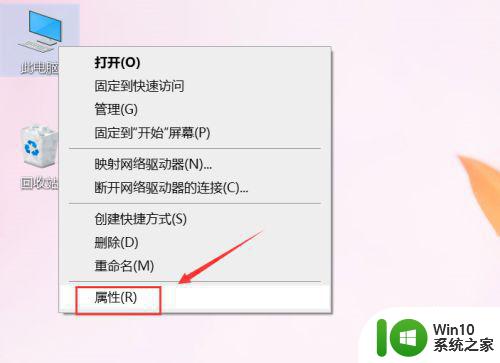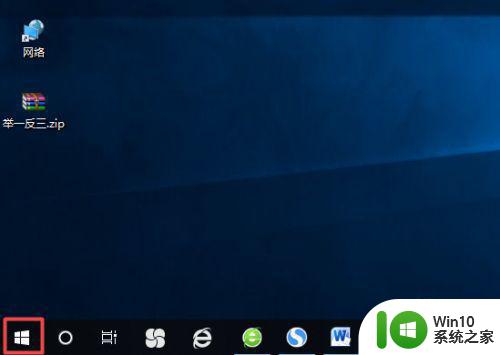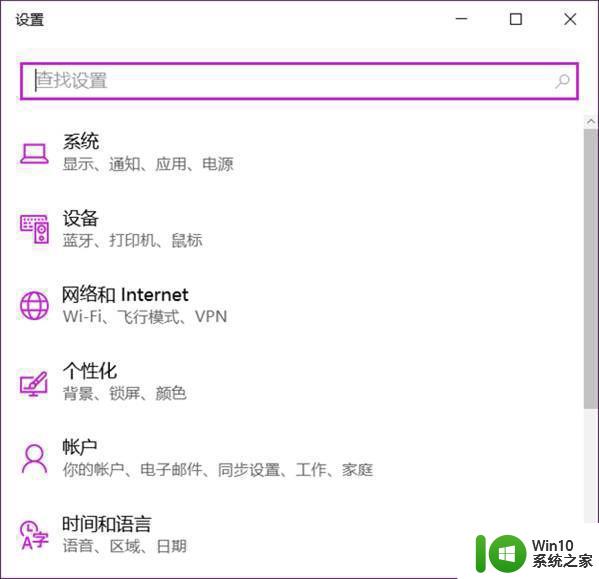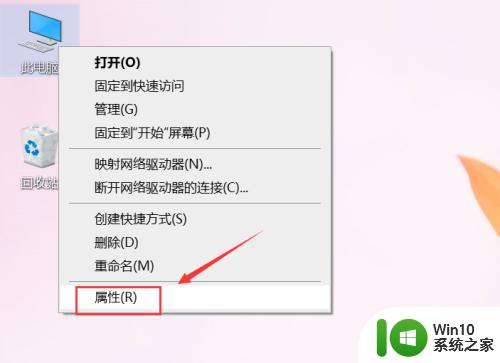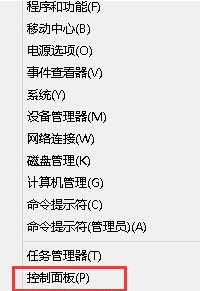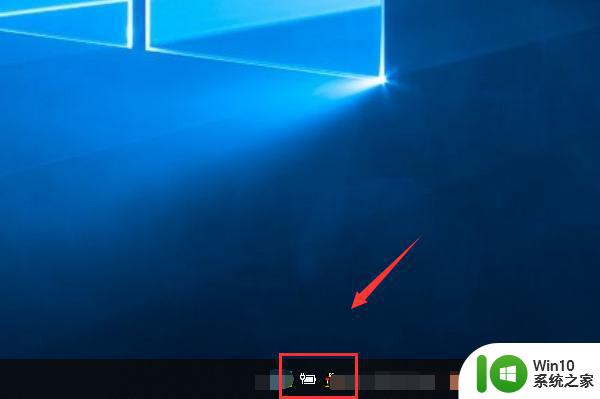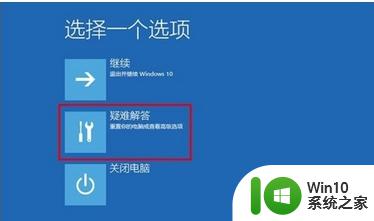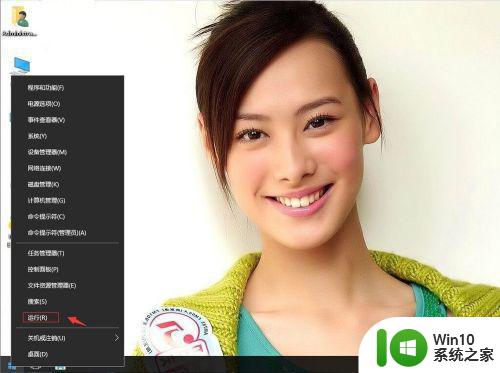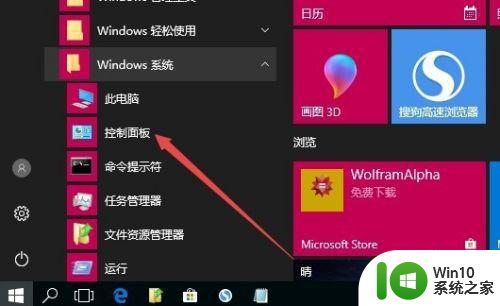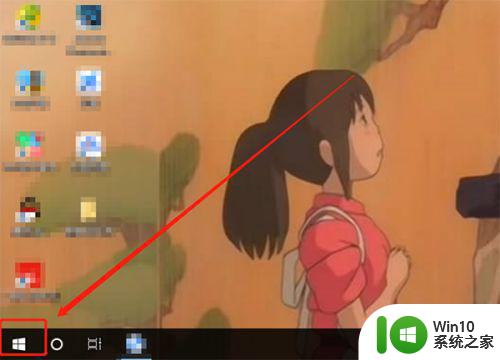win10笔记本电源一拔就关机的处理方法 win10笔记本电源突然断开自动关机怎么办
更新时间:2023-08-24 15:46:03作者:yang
win10笔记本电源一拔就关机的处理方法,在使用Win10笔记本电脑时,我们可能会遇到一个令人烦恼的问题,那就是电源一拔就会导致电脑自动关机,这种情况往往给我们带来不便和困扰,因为我们无法正常使用电脑。幸运的是我们可以采取一些措施来解决这个问题。本文将为大家介绍一些处理方法,帮助大家应对这种突然断开电源导致的自动关机情况。
处理方法如下:
1、同时按下按“Win+X”呼出系统菜单快捷键,点击“控制面板”;
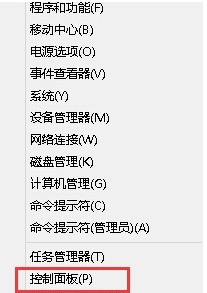
2、在 控制面板的查看方式里选择“大图标”,然后在下方找到“电源选项”。点击;
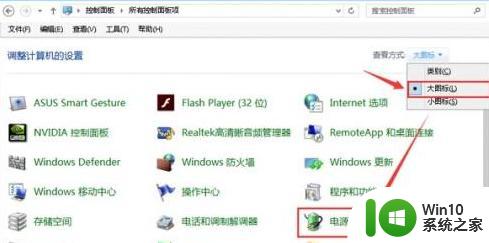
3、在电源选项窗口左侧,找到“选择电源按钮的功能”单机左键;
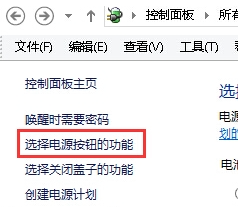
4、打开“选择电源按钮的功能”后,我们在“按电源按钮时:”后面的“用电池”和“接通电源”的下拉菜单中。分别选择“不采取任何操作”。
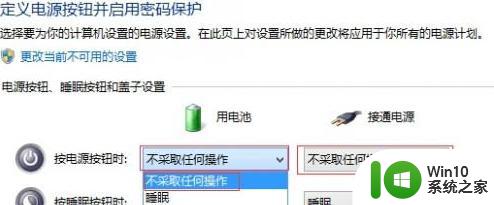
以上就是关于win10笔记本电源一拔就关机的处理方法的全部内容,如果您出现了相同的情况,可以按照小编提供的方法进行解决。祝您好运!